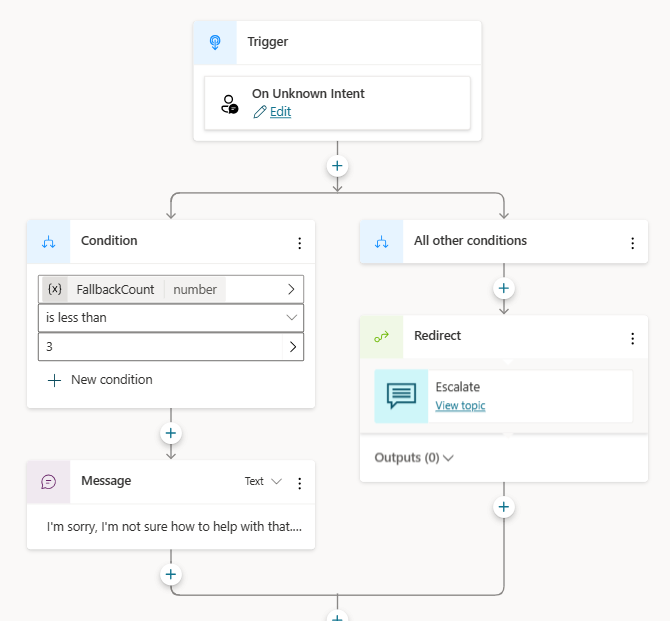システム フォールバック トピックを設定する
重要
Power Virtual Agents 機能は、生成 AI への多大な投資と Microsoft Copilot 全体の統合の強化により、現在 Microsoft Copilot Studio の一部となっています。
ドキュメントやトレーニング コンテンツが更新される間、一部の記事やスクリーンショットで Power Virtual Agents が参照される場合があります。
会話中、Microsoft Copilot Studio コパイロットはユーザーの入力に基づいて、適切なトピックをトリガー します。 コパイロットがユーザーの意図を確認できない場合、ユーザーに再度プロンプトを表示します。 2 つのプロンプトの後、コパイロットは エスカレート というシステム トピックを使用して、ライブ チャット オペレーターにエスカレートします。
ユーザー入力によってトピックがトリガーされない場合のコパイロットの動作をカスタマイズすることができます。 たとえば、キャッチオール トピックを構築して認識されなかったユーザーの意図を取り込んだり、バックエンド システムを呼び出すトピックを作成したり、または既存のサービスにトピックをルーティングすることができます。
デフォルト システムの フォールバック トピックで、フォールバック トピックと動作をカスタマイズします。
フォールバック トピックは、意図不明時 をトリガーして、認識されない入力をキャプチャします。
デフォルト システムのフォールバック トピックを表示する
Copilot Studio でコパイロットを開きます。
ページ上部で、トピック>システムを開き、後退する トピックを開きます。

次の 2 つのメイン ノードを含むシステム フォール バックのフローが表示されます: メッセージ と リダイレクト。 トピックには、ユーザーに質問の言い換えを 2 回まで求めるという条件があります。 それでもコパイロット質問を理解できない場合、会話はリダイレクトされます。 リダイレクトにより、エスカレート システム トピックがトリガーされます。
注意
Microsoft Teams には、デフォルト システムのフォールバック トピックがありません。 しかし、いつでも作成できます。
システム フォールバック トピックをカスタマイズする
このトピックは、その他のシステム トピックと同様にカスタマイズすることもできます。 コパイロットが理解できない場合は、ユーザーの入力を格納する UnrecognizedTriggerPhrase などの 変数 を使用することもできます。
たとえば、変数を入力として使用して、それを Power Automate フロー または Bot Framework スキル に渡すことができます。
注意
フォールバック トピックはユーザーから不明なコンテンツをキャプチャするため、トリガー フレーズはありません。
フォールバック トピックを削除し、システム フォールバック動作をリセットする
システム フォールバック トピックをデフォルトの動作に戻すことができます。
- 上部にあるメニュー バーで
...を選択します。 - デフォルトにリセット を選択します。
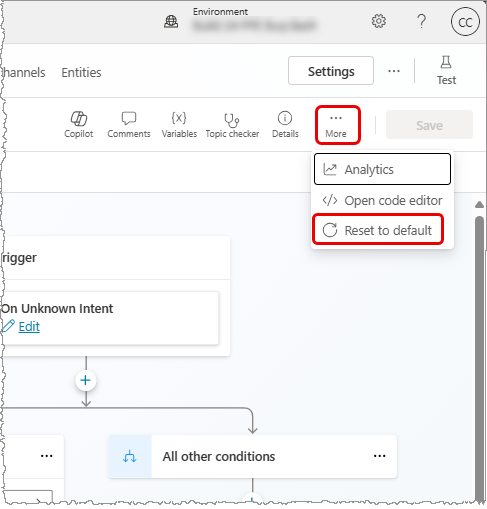
警告
トピックをデフォルトに戻すと、トピックに加えた変更はすべて削除されます。
フィードバック
以下は間もなく提供いたします。2024 年を通じて、コンテンツのフィードバック メカニズムとして GitHub の issue を段階的に廃止し、新しいフィードバック システムに置き換えます。 詳細については、「https://aka.ms/ContentUserFeedback」を参照してください。
フィードバックの送信と表示